访问键 是菜单、菜单项或控件标签(如按钮)文本中的带下划线字符。 使用访问键,用户可以通过按 Alt 键与预定义的访问键来与控件交互。 例如,如果某个按钮运行打印窗体的过程,因此其 Text 属性设置为“Print”,则在字母“P”之前添加 & 号将导致在运行时为按钮文本中的字母“P”添加下划线。 用户可以通过按 Alt + P 组合键来运行与按钮关联的命令。
无法接收焦点的控件不能具有访问键,标签控件除外。 有关详细信息,请参阅 “使用标签来聚焦控件”。
小窍门
在按下 Alt 之前,该访问键在控件上可能不可见。
设计师
在 Visual Studio 的 属性 窗口中,将 Text 属性设置为一个包含与号(&)的字符串,并将与号放在将作为访问键的字母之前。 例如,若要将字母“P”设置为访问键,请输入 &打印。
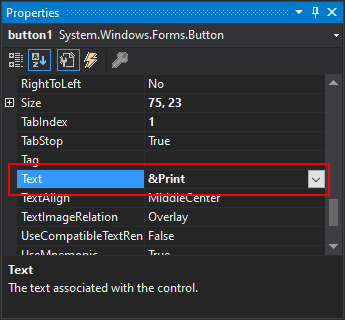 访问密钥
访问密钥
编程
将 Text 属性设置为一个字符串,该字符串包含将作为快捷方式的字母前的与号(&)。
' Set the letter "P" as an access key.
Button1.Text = "&Print"
// Set the letter "P" as an access key.
button1.Text = "&Print";
使用标签来聚焦控件
尽管标签无法聚焦,但它能够在窗体的 Tab 键顺序中聚焦下一个控件。 每个控件都向 TabIndex 属性分配一个值,通常按升序排列。 为 Label.Text 属性分配访问键时,将聚焦于按 Tab 键顺序排列的下一个控件。
使用 编程 部分中的示例,如果按钮没有设置任何文本,而是显示打印机的图像,则可以使用标签来聚焦按钮。
// Set the letter "P" as an access key.
label1.Text = "&Print";
label1.TabIndex = 9
button1.TabIndex = 10
' Set the letter "P" as an access key.
Label1.Text = "&Print"
Label1.TabIndex = 9
Button1.TabIndex = 10
显示 & 符号
设置将 & 符号解释为访问键的控件的文本或描述文字时,请使用两个连续的 & 符号 (&&) 来显示单个 & 符号。 例如,"&Print && Close" 按钮上的文本显示在 Print & Close的标题中:
// Set the letter "P" as an access key.
button1.Text = "&Print && Close";
' Set the letter "P" as an access key.
Button1.Text = "&Print && Close"
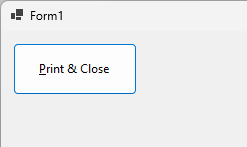 中显示和符号
中显示和符号
